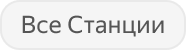|
Актуально для:
|
| Результат | Команда |
|---|---|
| Плейлист из понравившихся вам треков.
Включаются треки из плейлиста «Мне нравится» |
Включи мою музыку |
| Личный плейлист (в том числе автоматически формируемые персональные плейлисты — «Плейлист дня», «Дежавю», «Премьера», «Тайник»).
Треки играют по порядку. После завершения плейлиста включается музыка того же жанра и стиля, что и в плейлисте |
Включи плейлист «Мои избранные треки» Давай послушаем плейлист «Дежавю» Поставь плейлист «Премьера» |
|
Добавить трек в свою фонотеку на Яндекс Музыке или удалить трек из нее. Трек добавляется в плейлист «Мне нравится» |
Нравится / лайк / классный трек Не нравится / дизлайк |
Если у вас собрана офлайн-коллекция музыки, вы можете:
-
Загрузить треки в свою фонотеку Яндекс Музыки. Созданный плейлист индексируется от получаса до двух часов. После этого попросите Алису включить плейлист и слушайте его на Станции.
-
Использовать Станцию как Bluetooth-колонку и слушать аудиозаписи с компьютера, планшета или смартфона.
Чем больше вы слушаете музыку и управляете ей (пропускаете треки, добавляете или удаляете их из фонотеки), тем точнее Яндекс Музыка подстраивается под ваши вкусы.
| Zigbee™ является товарным знаком Connectivity Standards Alliance. |
На чтение 4 мин Просмотров 24.8к. Опубликовано 15 ноября 2022
Обновлено 19 апреля 2023
Одной из удобных функций Алисы в Яндекс Станции Лайт, Мини и Макс является возможность по голосовой команде включать на умной колонке музыкальные треки. Причем, это может быть не просто подборка музыки по жанру, стилю или конкретному исполнителю. Алиса умеет выводить на Яндекс Станцию свои собственные плейлисты, созданные через приложение на телефоне. Как их создать и включить на колонке? Разбираемся прямо сейчас!
ВНИМАНИЕ! Акция для читателей WiFika.RU: перейдите по этой ссылке и оформите подписку на Яндекс Плюс БЕСПЛАТНО на 60 дней. И целых 2 месяца смотрите кино и сериалы, слушайте музыку и подкасты, копите и тратьте баллы кешбэка в сервисах Яндекса
Как сделать свой плейлист для Яндекс Станции с телефона?
Итак, для создания своего собственного плейлиста необходимо:
- Установить на смартфон приложение Яндекс Музыка
- Иметь активную подписку на Яндекс Плюс, в который входит Музыка
- Авторизоваться в данном онлайн сервисе под своей учетной записью (email на yandex.ru)
- Привязать Яндекс Станцию или любую другую колонку с поддержкой Алисы (например, JBL) к тому же профилю
Чтобы создать новый плейлист из треков мы открываем приложение Яндекс Музыка

И заходим в раздел «Коллекция» (значок «сердечка» в главном меню) и выбираем здесь «Плейлисты»

По умолчанию в данной рубрике уже имеется плейлист «Мне нравится», который составлен из тех песен, которые вы пометили как избранные. Для создания нового жмем на «плюсик»

И придумываем для него название, например «ВайФайка»

Затем нажимаем на кнопку «Добавить треки»

Появится список самых популярных синглов среди пользователей Яндекс Музыки. Мы можем воспользоваться поиском, чтобы найти свои собственные по названию, композитору или артисту

В результатах поиска выбираем нужные треки, нажав на плюсик рядом с ними

Добавленные в плейлист пометятся галочками

Возвращаемся обратно на страницу плейлиста и видим все добавленные композиции

И также если вернуться на уровень выше увидим в списке плейлистов свой только что созданный

Как попросить Алису включить музыку из своего плейлиста?
Теперь мы можем попросить голосового помощника на Яндекс Станции запустить музыку из своего плейлиста для воспроизведения через колонку. Для этого необходимо произнести одну из следующих фраз:
- Алиса, включи плейлист «ВайФайка»
- Алиса, давай послушаем плпейлист «ВайФайка»
- Алиса, поставь плейлист «ВайФайка»
По окончании треков в плейлисте Алиса продолжит воспроизведение музыки, схожей по характеру с теми, которые были только что сыграны.
Как добавить трек в плейлист с помощью Алисы?
Если вы просто слушаете случайную музыку на Яндекс Станции (например, попросили Алису поставить композиции определенного направления), то понравившиеся треки можно добавить в память и впоследствии их воспроизводить. Для этого в момент звучания нужно сказать:
- Классный трек
- Лайк
- Нравится
После чего данная композиция появится в стандартном плейлисте «Мне нравится»
Для удаления музыки даем команды:
- Дизлайк
- Мне не нравится
Также все созданный плейлисты очистятся при полном сбросе Яндекс Станции до заводских настроек.
Как добавить в Яндекс Музыку собственный плейлист из других сервисов?
Как вы заметили, добавлять в плейлисты для Станции с Алисой можно только из сервиса «Яндекс Музыка». Из-за ограничений, введенных в связи с нарушениями авторских прав, возможность загружать собственные файлы была некоторое время назад отключена. Но зато осталась функция импорта треков из «чужих» легальных онлайн сервисов. Если у вас уже имеются в них свои плейлисты, то можно их импортировать в Я. Музыку и потом слушать на колонке.
Для добавления композиций необходимо в меню «Коллекции» нажать на иконку в виде шестеренки

И промотать страницу до пункта «Импорт медиатеки»

Здесь еще раз авторизуемся в профиле Yandex

И выбираем сервис, откуда необходимо перенести треки. На данный момент доступны следующие:
- ВК Музыка
- Apple Music
- Spotify
- Last.fm
- Deezer
Теперь входим в аккаунт выбранного онлайн сервиса

Для ВК достаточно вставить ссылку на свою страницу ВКонтакте — система сама перенесет все плейлисты и добавит их в «Любимое из VK Music»

Видео
Также предлагаю ознакомиться с официальной инструкцией по созданию личных плейлистов на сайте поддержки Яндекс
Актуальные предложения:

Задать вопрос
- 10 лет занимается подключением и настройкой беспроводных систем
- Выпускник образовательного центра при МГТУ им. Баумана по специальностям “Сетевые операционные системы Wi-Fi”, “Техническое обслуживание компьютеров”, “IP-видеонаблюдение”
- Автор видеокурса “Все секреты Wi-Fi”
Содержание
- Создание плейлиста в Яндекс Музыке
- Как включить плейлист на Яндекс Станции?
- Как добавить плейлист из других сервисов?
Колонка с Алисой может запускать существующие плейлисты из «Яндекс Музыки», добавлять в них понравившиеся песни, а также импортировать списки треков из других музыкальных сервисов.
Сейчас расскажем как создать и включить плейлист на Яндекс Станции с Алисой и добавить в него композиции с помощью голосовой команды.
Создание плейлиста в Яндекс Музыке
«Яндекс Музыка» – это сервис из которого Алиса воспроизводит песни.
Поэтому, если вы хотите в полной мере раскрыть возможности Яндекс Станции, вам необходимо к нему подключиться.
В свою очередь, для его работы необходима активная подписка Яндекс Плюс.
Если приложение «Яндекс Музыка» установлено, а подписка активна, то порядок действий по созданию плейлиста следующий:
Запустите приложение и перейдите в раздел «Коллекция» (нажмите на иконку «сердечко» в правой нижней части экрана).
Нажмите на «Плейлисты»:

Вы увидите плейлист «Мне нравится». Он создаётся автоматически, и в него попадаю композиции, которые вы лайкнули.
Для создания нового плейлиста нажмите на плюсик в меню сверху.

Придумайте название для вашего плейлиста.
Можно называть свой новый плейлист как угодно. Мы, например, назвали «Диско», что оказалось не очень удачным решением. При команде «Алиса, включи плейлист Диско», она включает не его, а подборку песен жанра «Диско». Поэтому, лучше называть свой список песен каким-то уникальным названием.

Чтобы добавить треки в плейлист, нажмите на одноимённую кнопку.
Система предложит список самых популярных песен сервиса «Яндекс Музыка» или композиции из плейлиста «Мне нравится». Кроме того можно воспользоваться поиском, чтобы найти нужный трек.
Для добавления нужно нажать на плюсик рядом с названием песни.
Во время прослушивания музыки можно сказать «Алиса, мне нравится» или «Алиса, лайк». В результате композиция будет добавлена в плейлист «Мне нравится».
Как включить плейлист на Яндекс Станции?
Чтобы запустить плейлист на Яндекс Станции из «Яндекс Музыки» нужно попросить Алису выполнить одну из следующих команд:
- Алиса, включи плейлист «Диско» (вместо «Диско» название вашего плейлиста)
- Алиса, запусти плейлист «Диско»
- Алиса, хочу послушать плейлист «Диско»
На самом деле, Алиса поймёт ещё много похожих команд. Экспериментируйте!
Как добавить плейлист из других сервисов?
Яндекс Станция может воспроизводить только плейлисты из «Яндекс Музыки».
Для того, чтобы включить плейлист из других сервисов, его сначала нужно импортировать в Музыку.
Для этого:
В разделе «Коллекция» нажмите на значок шестерёнки.

Прокрутите немного вниз до раздела «Импорт медиатеки».

Система предложит ещё раз пройти авторизацию, после чего можно выбрать музыкальный сервис, откуда необходимо перенести треки.
Можно выбрать один из следующих:
- ВК Музыка
- Spotify
- Apple Music
- Last.fm
В выбранном сервисе нужно будет авторизоваться и следовать дальнейшим инструкциям.
Содержание
- Послушать трек, альбом или плейлист
- 15 полезных навыков для Алисы от Яндекса. Прокачайте свою колонку
- 1. Учимся выговаривать звуки с навыком «Легко сказать»
- 2. Слушаем и угадываем с навыком «Угадай животное»
- 3. Играем в «Море волнуется раз»
- 4. Слушаем и изменяем «Умные Сказки»
- 5. Сами сочиняем историю в «Игре про репку»
- 6. Проверяем знания и выбираем самого умного в «Языковой викторине» и «Вопросах с друзьями»
- 7. Пробуем стратегические игры «Да, милорд» и «День Выборов»
- 8. Готовимся к экзаменам с «Тотальным диктантом»
- 9. Делаем домашнее задание с «Умным пересказом»
- 10. Проходим различные «Аудио-квесты»
- 11. Узнаем, что съели с «Умным счётчиком калорий»
- 12. Проверяем полезность пищи с навыком «Расшифровка пищевых добавок»
- 13. Быстро готовим из подручных ингридиентов с навыком «Умный Шеф»
- 14.Добавляем все необходимое в «Список покупок»
- 15. Переговариваемся через колонку при помощи «Говорящей почты»
- Послушать личный плейлист
- Послушать личный плейлист
Послушать трек, альбом или плейлист
Исполнитель или группа
Включи Майкла Джексона
Запусти Наутилус Помпилиус
Треки играют по порядку. После завершения альбома включается музыка того же жанра и стиля, что и альбом.
Вы можете перемешать треки в альбоме
Поставь альбом «Группа крови»
Давай послушаем «Химеру»
После завершения трека включается музыка того же жанра и стиля, что и исходный трек
Запусти песню «Ромашки»
Врубай трек «Вечно молодой»
Включи песню «Белые розы» на повторе
Поставь трек «Мое сердце» на повторе
Плейлист с нужным названием ищется во всем публичном каталоге: среди ваших открытых плейлистов, подборок Яндекс.Музыки и открытых плейлистов других пользователей.
Треки играют по порядку. После завершения плейлиста включается музыка того же жанра и стиля, что и в плейлисте
Давай послушаем дискотеку 80-х
Включи классику диско
Запусти плейлист «Танго»
звук деревьев / леса / листьев на ветру
звук дождя / ливня
звук воды / льющейся воды / текущей воды / ручья / текущего ручья
звук волн / океана / прибоя
звук грозы / грома / молний
звук костра / огня
звук собаки / лаянья собаки / лающей собаки / гавкающей собаки
Включи шум дождя
Поставь пение птиц
Давай послушаем шум океана
Продолжить воспроизведение музыки, которую вы слушали ранее Продолжи
Исполнитель или группа
Включи Майкла Джексона
Запусти Наутилус Помпилиус
Треки играют по порядку. После завершения альбома включается музыка того же жанра и стиля, что и альбом.
Вы можете перемешать треки в альбоме
Поставь альбом «Группа крови»
Давай послушаем «Химеру»
После завершения трека включается музыка того же жанра и стиля, что и исходный трек
Запусти песню «Ромашки»
Врубай трек «Вечно молодой»
Включи песню «Белые розы» на повторе
Поставь трек «Мое сердце» на повторе
Плейлист с нужным названием ищется во всем публичном каталоге: среди ваших открытых плейлистов, подборок Яндекс.Музыки и открытых плейлистов других пользователей.
Треки играют по порядку. После завершения плейлиста включается музыка того же жанра и стиля, что и в плейлисте
Давай послушаем дискотеку 80-х
Включи классику диско
Запусти плейлист «Танго»
звук деревьев / леса / листьев на ветру
звук дождя / ливня
звук воды / льющейся воды / текущей воды / ручья / текущего ручья
звук волн / океана / прибоя
звук грозы / грома / молний
звук костра / огня
звук собаки / лаянья собаки / лающей собаки / гавкающей собаки
Включи шум дождя
Поставь пение птиц
Давай послушаем шум океана
Продолжить воспроизведение музыки, которую вы слушали ранее Продолжи
Чем больше вы слушаете музыку и управляете ей (пропускаете треки, добавляете или удаляете их из фонотеки), тем точнее Яндекс.Музыка подстраивается под ваши вкусы.
Источник
15 полезных навыков для Алисы от Яндекса. Прокачайте свою колонку

Умная колонка с голосовым ассистентом от Яндекс – это не только дополнительный способ включения музыки или активации кондиционера. Разработчики регулярно расширяют возможности этого аксессуара и позволяют добавлять новые фишки сторонним разработчикам.
Эта опция называется “навыки для Алисы”. Здесь любой разработчик может создать свою небольшую полезную программу, которая будет развлекать пользователя или делать его быт проще.
Мы уже рассказывали о скрытых играх и развлечениях в любой колонке с Алисой, а сейчас предлагаем каталог полезных навыков для нее.
Ничего настраивать или устанавливать не придется. Просто произносите указанную фразу для активации алгоритма и следуете голосовым подсказкам. Запускать навыки можно как через колонку, так и через приложение на смартфоне или браузер на компьютере.
1. Учимся выговаривать звуки с навыком «Легко сказать»

Простой и занятный тренажер речи для маленьких детей дошкольного возраста. Интерактивная история, рассказать которую могут любимые герои Фиксики, будет перемешана с песнями и заданиями.
Каждый блок направлен на изучение и повторение сложного звука или сочетания букв. Ассистент произносит звуки, слова и фразы с их применением и даже поет песни, а затем предлагает ребенку повторить.
Тренажер разработан совместно с преподавателями-логопедами и “завернут” в нескучную оболочку. Можно запускать ребенку ежедневно на 15-20 минут.
2. Слушаем и угадываем с навыком «Угадай животное»
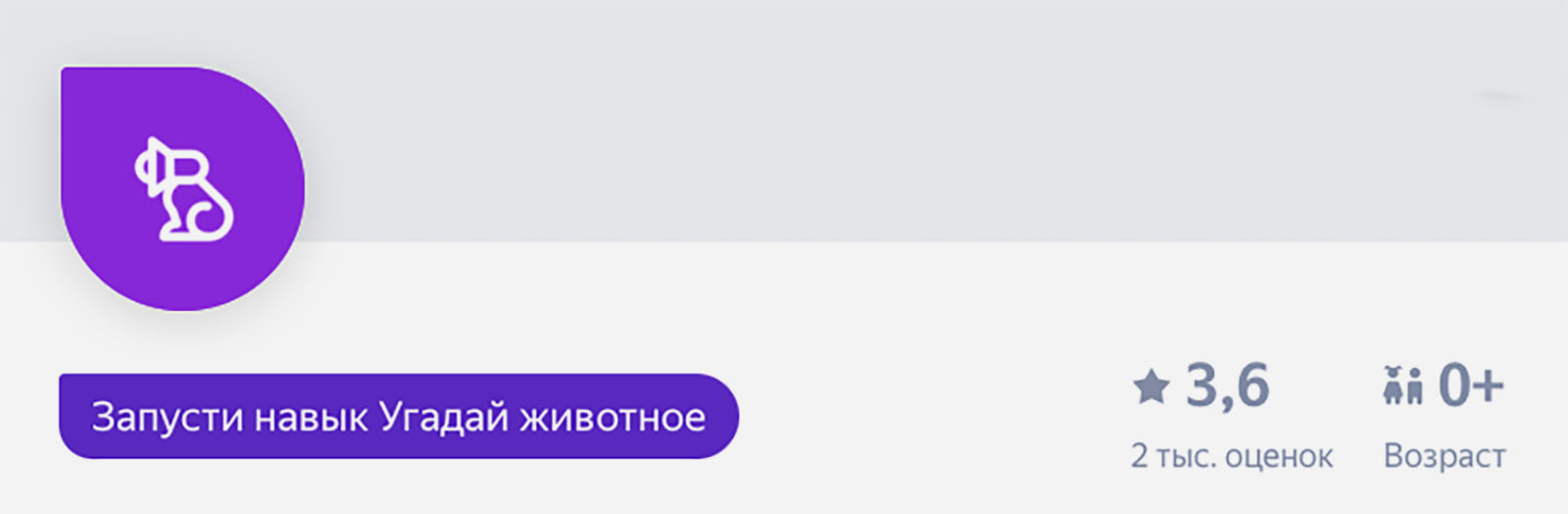
Аудио-викторина, в которой колонка воспроизводит звуки разных животных, а ребенок должен будет отгадать их. Подобранные звуки очень реалистичные и малыши с легкостью справятся с заданием.
Некоторые загадки будут интересны даже взрослым. Вы, например, знаете, какие звуки издает лисица или жираф?
3. Играем в «Море волнуется раз»

Это знакомая многим игра из детства, котора хорошо подойдет, чтобы занять небольшую группу детей.
Алиса будет загадывать фигуры, которые должны показать дети, и включать небольшие отрезки фоновой музыки на подготовку.
4. Слушаем и изменяем «Умные Сказки»
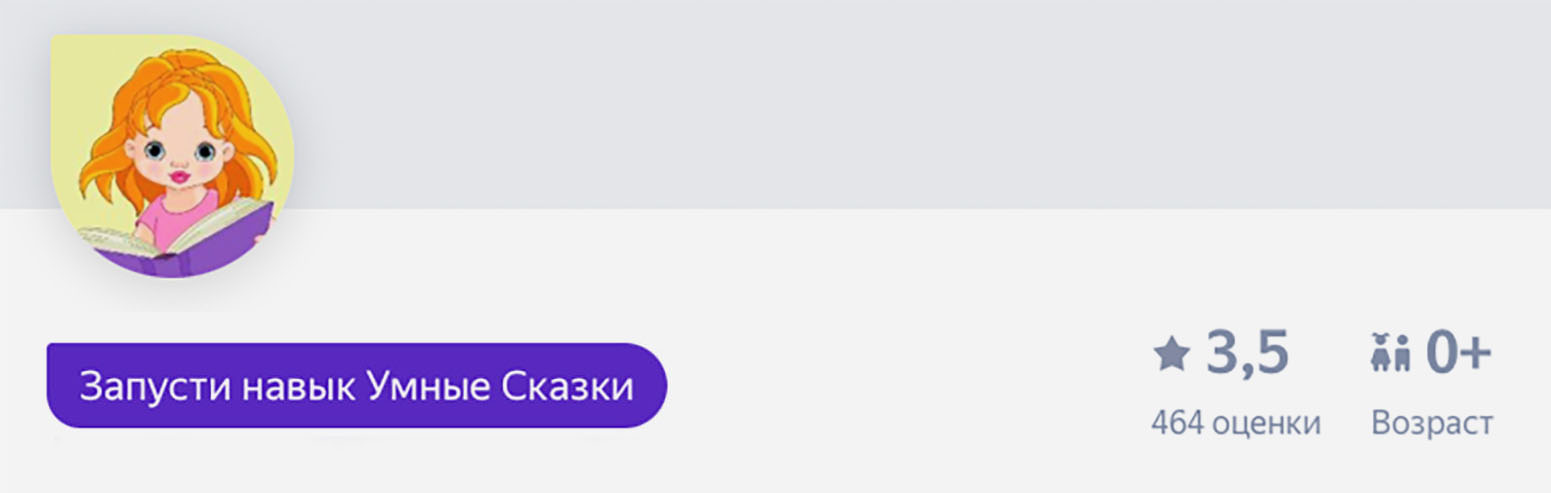
Это не простая сказка, которую Алиса может рассказать из коробки, а интерактивная. Ассистент спросит ребенка, кто будет главным героем сказки, что, где и когда с ним случится, а затем прочитает полный текст получившегося рассказа.
Малыш в любое время может прервать рассказ и попросить начать совершенно другую историю.
5. Сами сочиняем историю в «Игре про репку»
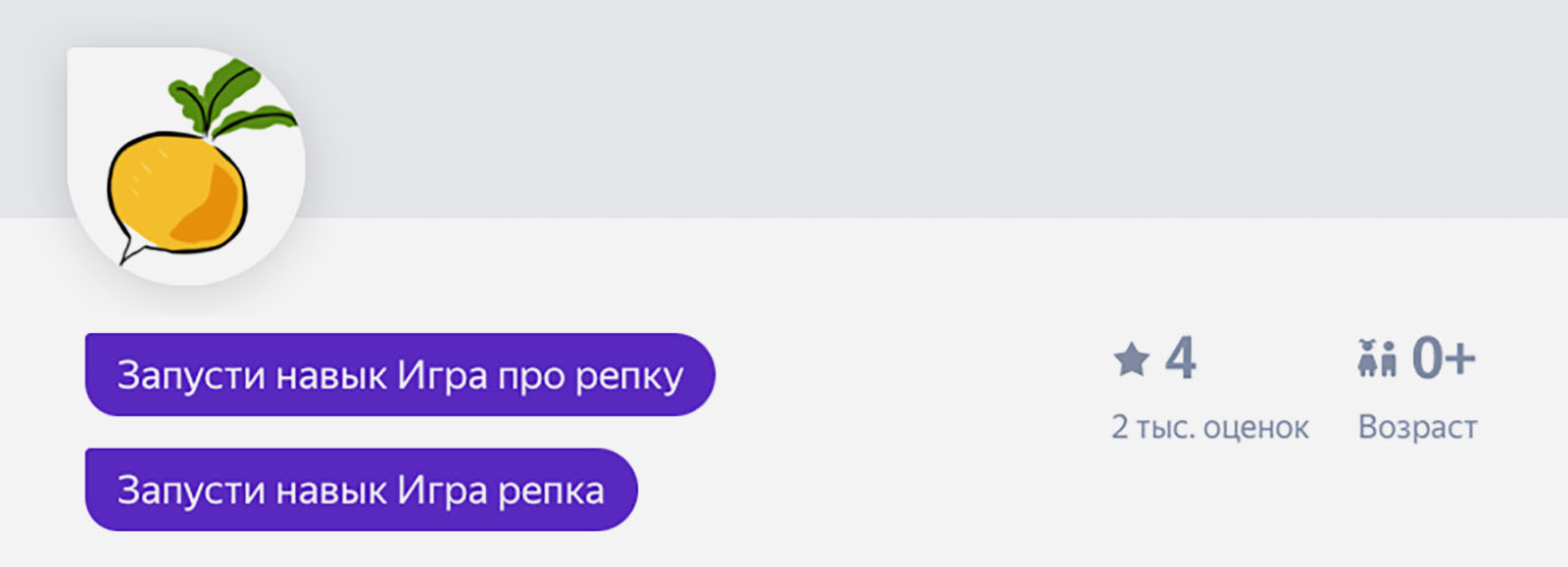
Алиса расскажет знакомую каждому ребенку сказку с интерактивными элементами. Кого позвать на помощь в вытягивании репки, будет решать сам ребенок.
Для некоторых героев заготовлены специальные фразы, голоса или звуки. Сказка может длиться очень долго, а закончится, когда малыш догадается позвать мышку.
6. Проверяем знания и выбираем самого умного в «Языковой викторине» и «Вопросах с друзьями»
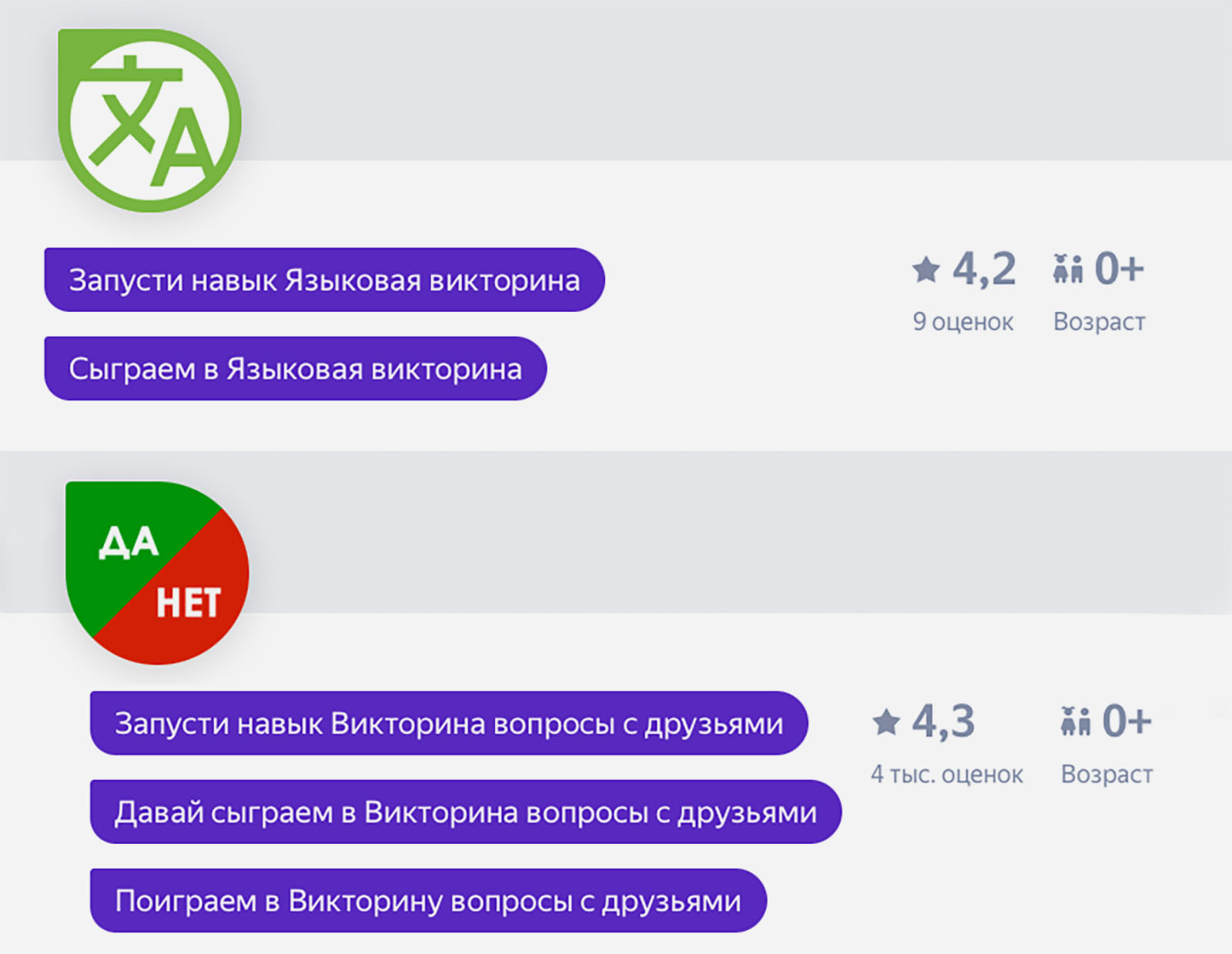
Эти два навыка помогут школьникам посоревноваться в эрудиции. Языковая викторина предложит угадать язык, на котором Алиса будет произносить слова или подобрать верный перевод к фразе на одном из 14 языков мира.
Вторая викторина предлагает вопросы в рамках школьной программы из разных областей знаний. Кто наберет больше правильно ответов, тот и победил.
7. Пробуем стратегические игры «Да, милорд» и «День Выборов»
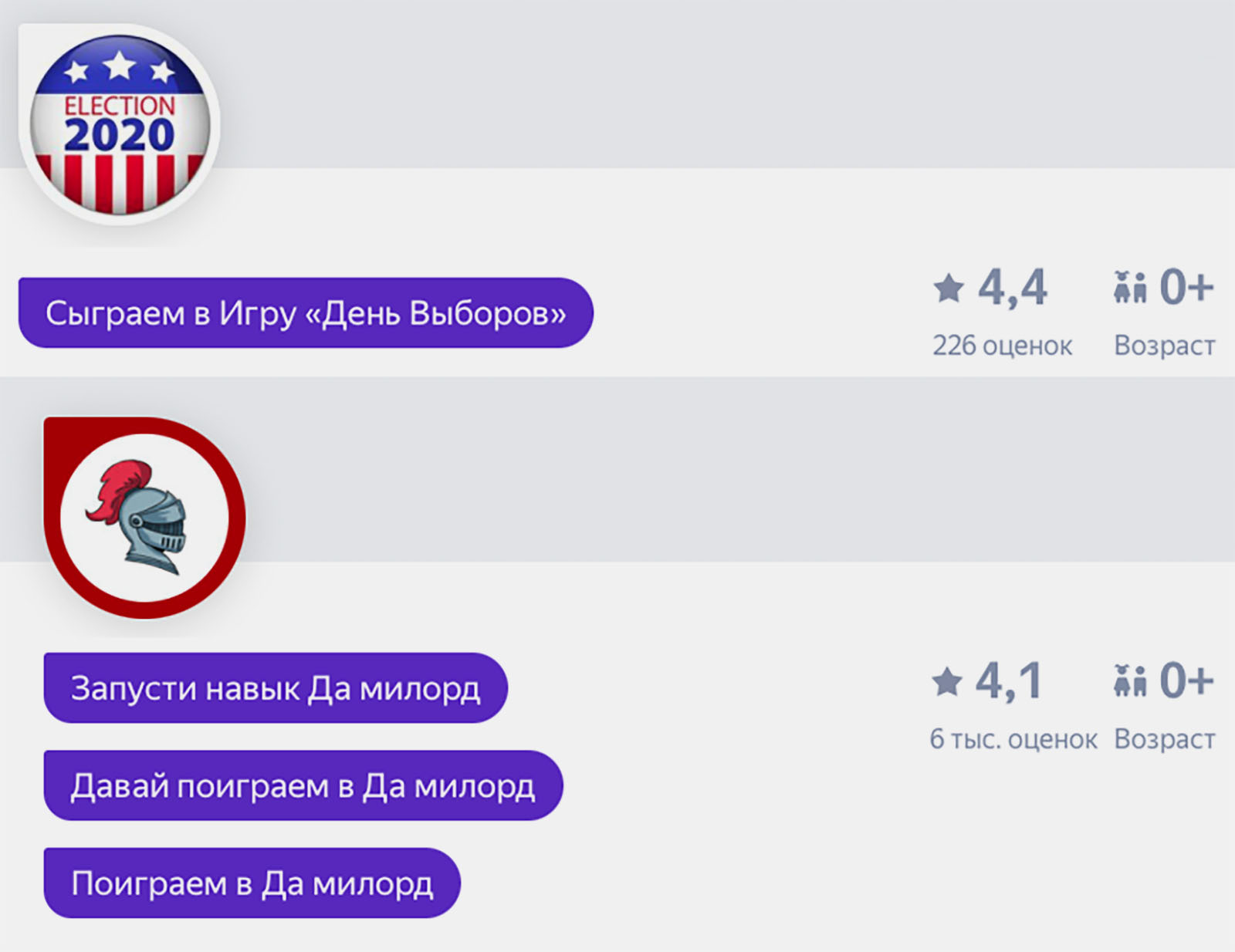
Принцип первой игры напоминает классическую серию Reigns для iPhone только выполнен в формате аудио. Ассистент будет рассказывать историю о принце на троне средневекового государства и предлагать варианты решения возникающих проблем. Игрок решает, строить ли церкви, казнить ли преступников и повышать ли налоги. Каждое решение влияет на изменение ключевых показателей, а череда неверных ответов приведет к свержению с престола и даже казни.
Другая аналогичная игра предлагает пройти предвыборную гонку за пост презедента США. Игроку нужно умело отвечать на вопросы, чтобы не растерять рейтинг перед выборами.
8. Готовимся к экзаменам с «Тотальным диктантом»
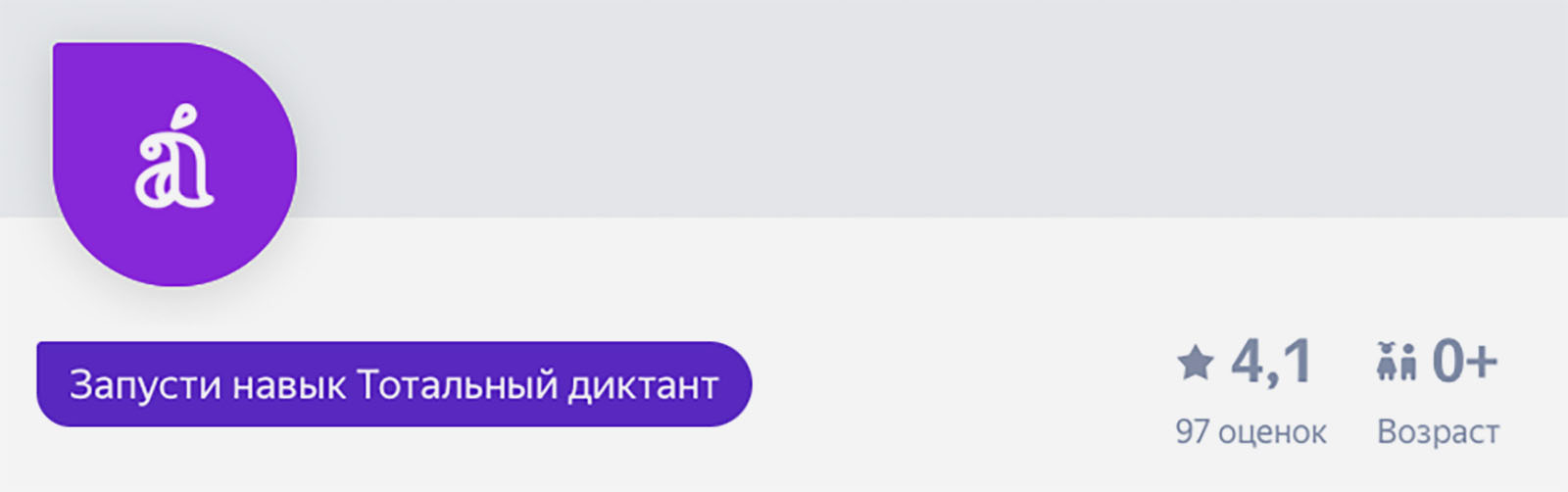
Здесь Алиса выступит в роли преподавателя и прочитает текст диктанта. Нужно следовать указаниям и записать все услышанное, а затем самостоятельно проверить ошибки на специальном сайте.
9. Делаем домашнее задание с «Умным пересказом»
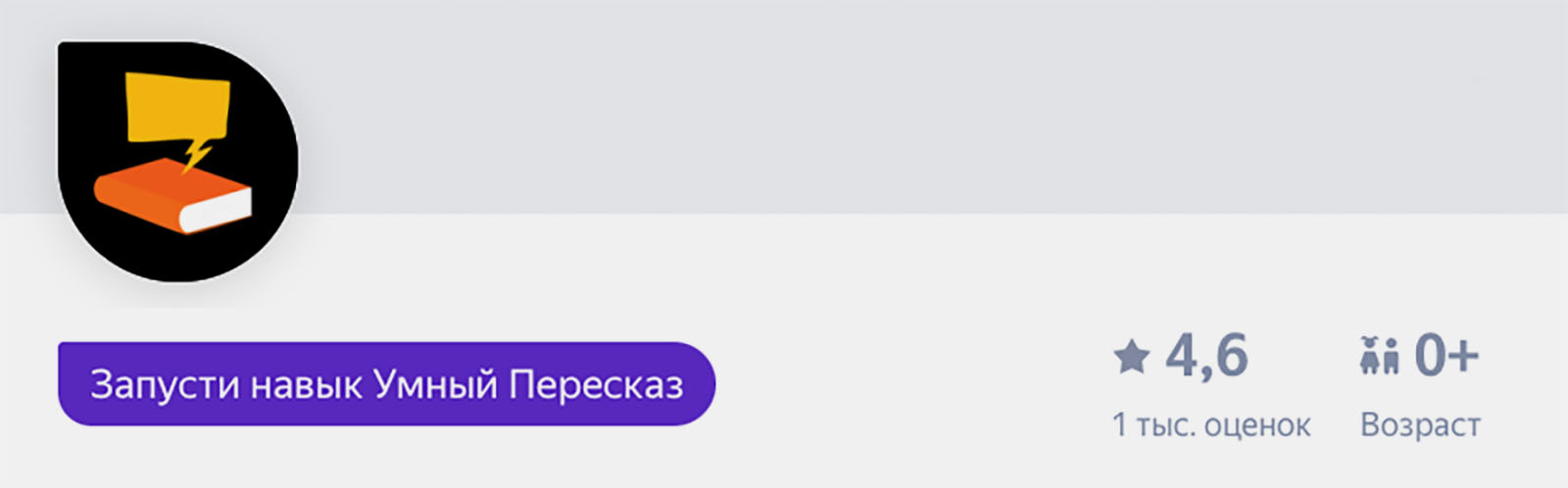
Этот навык предназначен для тех, кто не смог осилить домашнее задание по литературе и не успел во время прочитать одно из классических произведений.
Достаточно запустить навык и выбрать произведение из школьной программы, а ассистент предоставит краткий пересказ сюжета и познакомит с действующими лицами романов, повестей и пьес.
10. Проходим различные «Аудио-квесты»
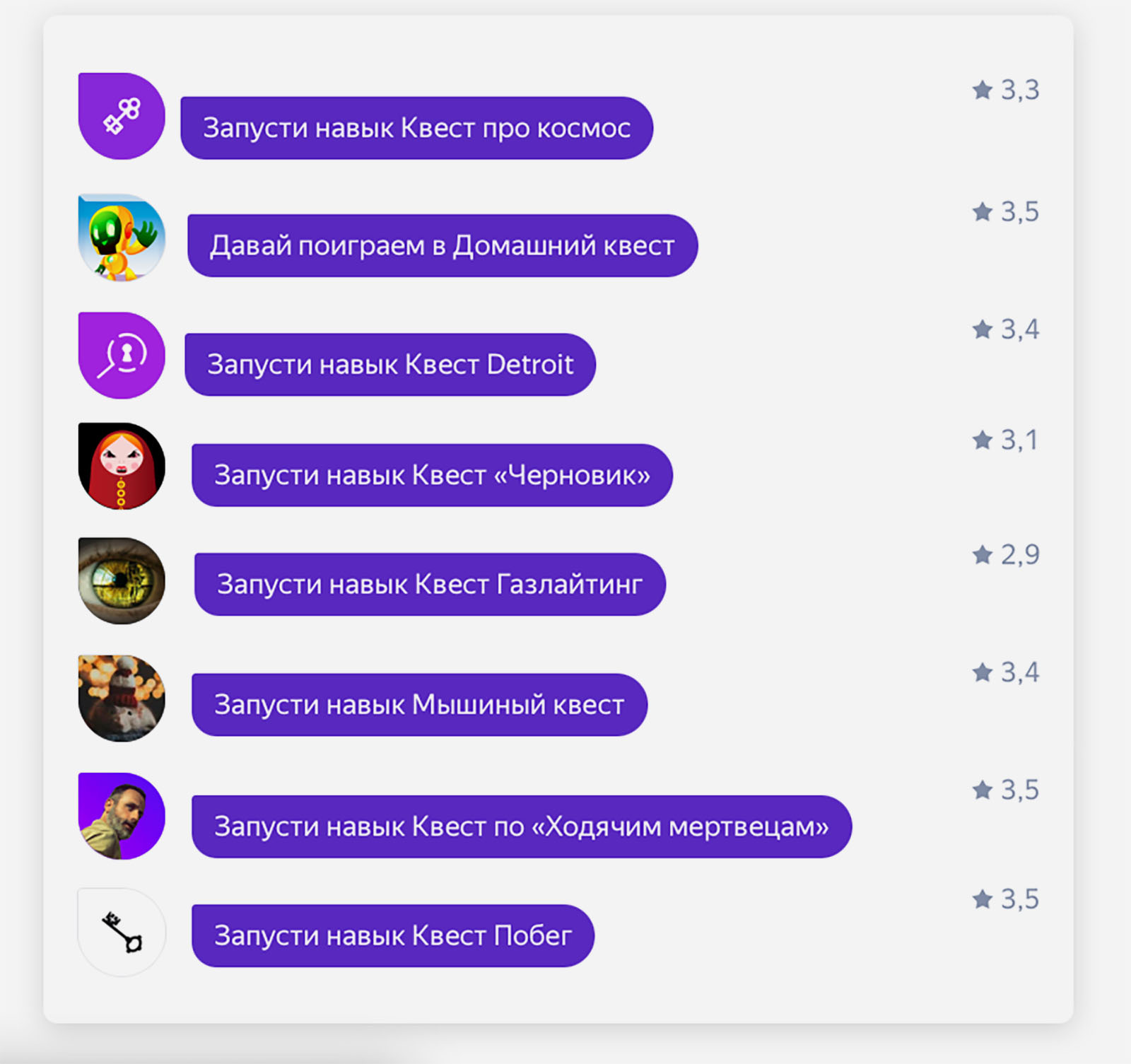
Это не один конкретный навык, а целая ниша сценариев для нескучного проведения досуга. Голосовой ассистент будет задавать правила и озвучивать историю, а игроки в ключевых моментах будут выполнять важные действия. Иногда нужно будет выбрать способ решения задачи, пытаться угадать ответ на вопрос или просто совершить какое-то действие.
Есть квесты по вселенной комиксов, видеоигр, сериалов. Присутствуют абстрактные квесты или истории, повторяющие знакомые сюжеты из фильмов или книг. Отличная возможность пройти квест без дополнительного реквизита и абсолютно бесплатно.
11. Узнаем, что съели с «Умным счётчиком калорий»
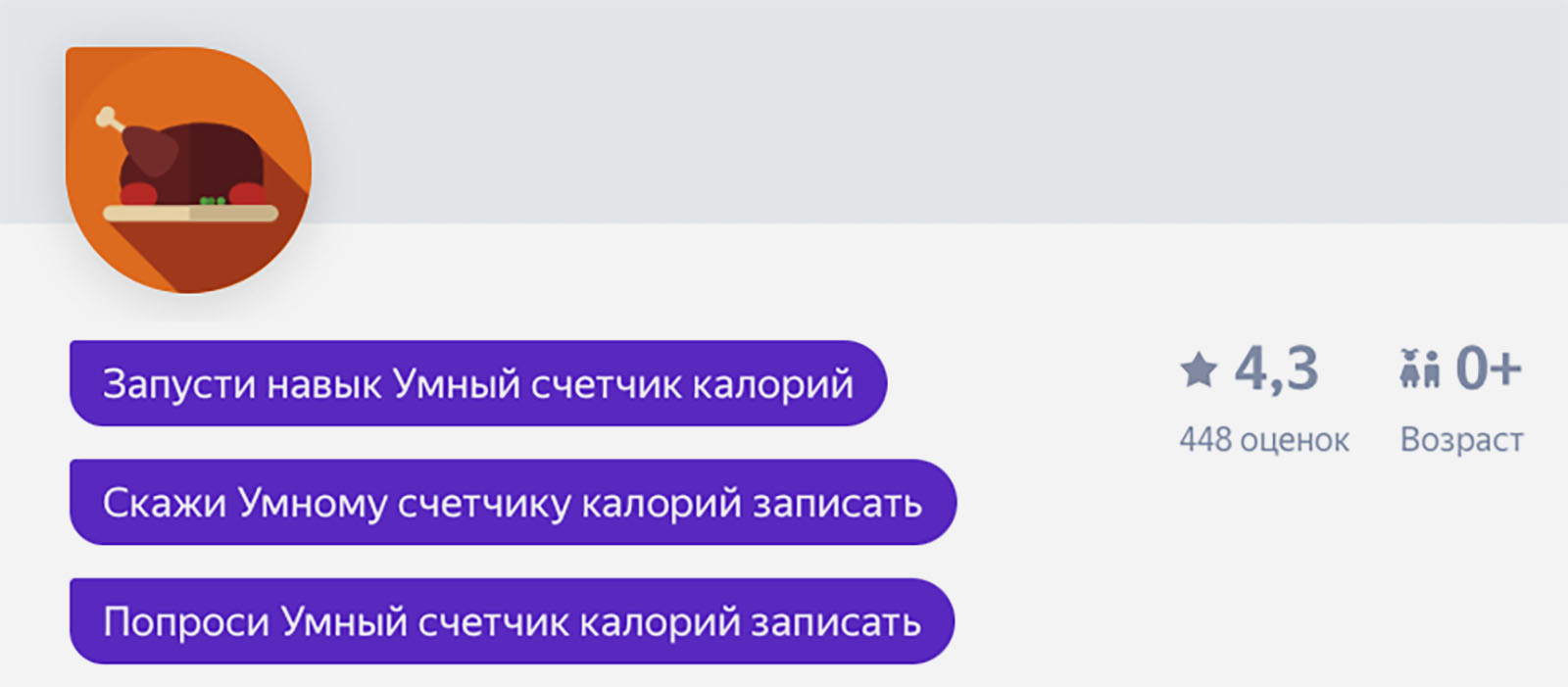
Следящие за фигурой и питанием пользователи часто ведут учет потребленных калорий. После любого приема пищи можно запускать данный навык и говорить Алисе, что вы только что съели.
Ассистент достаточно точно подскажет, сколько калорий попало в организм.
12. Проверяем полезность пищи с навыком «Расшифровка пищевых добавок»
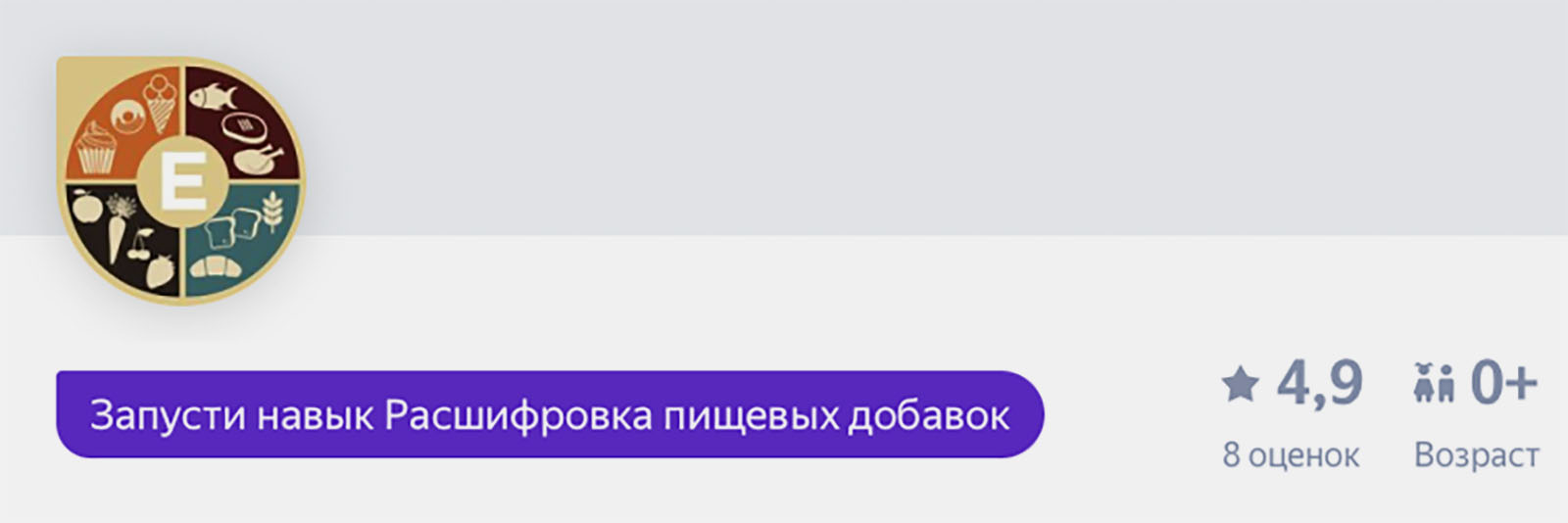
Еще одна полезная фишка голосового ассистента для любителей здорового образа жизни и правильного питания.
Этот навык помогает узнать все необходимое о любой пищевой добавке от ее происхождения до вреда для организма. Просто запустите навык и скажите, например, “Добавка E320”, чтобы получить всю информацию о ней.
13. Быстро готовим из подручных ингридиентов с навыком «Умный Шеф»

Это книга кулинарных рецептов в формате аудио. Повар-помощник будет рассказывать каждый рецепт пошагово и ждать команды для перехода к следующему шагу.
Можно и вовсе при запуске навыка попросить подобрать рецепт для имеющихся в холодильнике ингредиентов.
14.Добавляем все необходимое в «Список покупок»
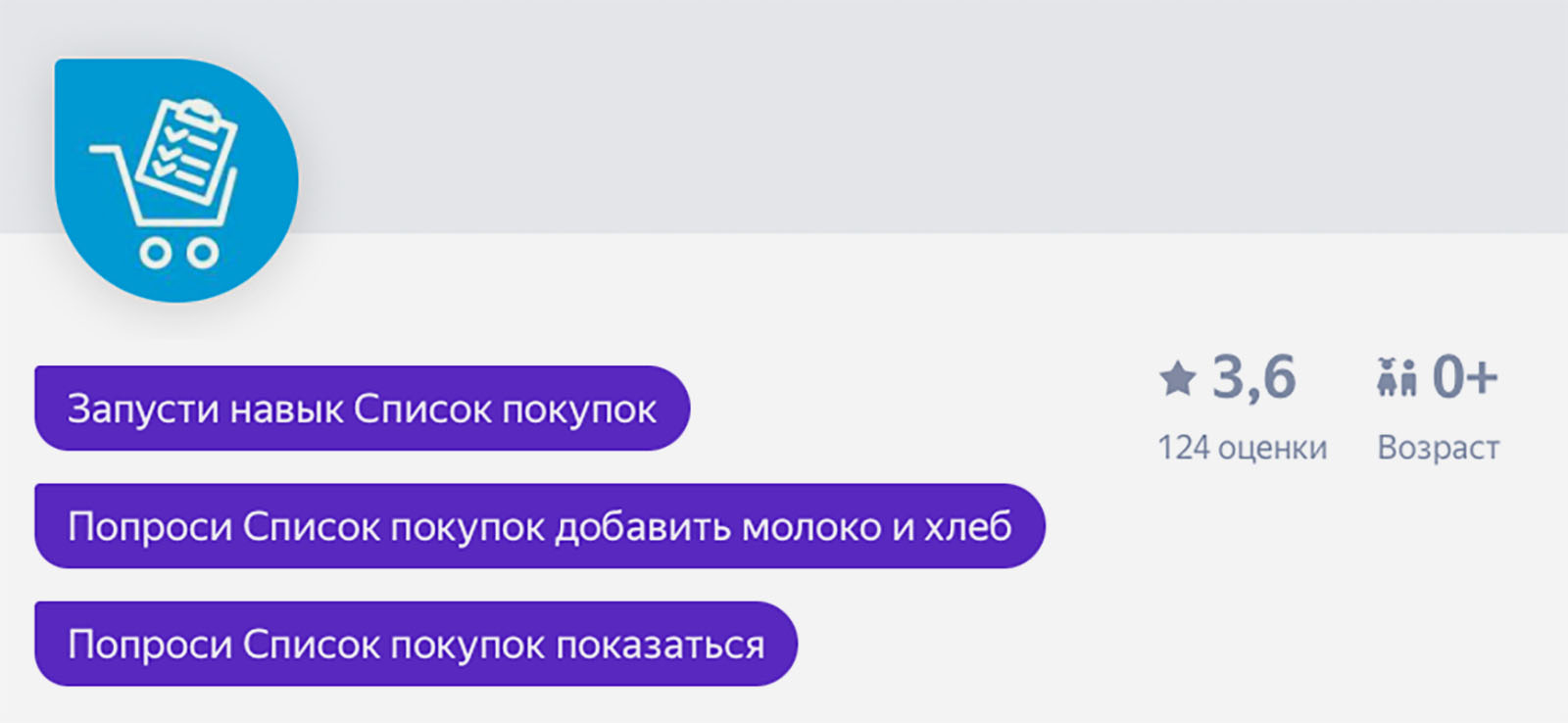
Данный навык является облачным списком покупок, в который можно добавлять любые продукты, товары или вещи. Просто просим Алису поместить что-то нужное в список.
Данный список будет доступен на любом вашем гаджете, а просмотреть его в магазине можно будет через приложение Яндекс.Браузер.
15. Переговариваемся через колонку при помощи «Говорящей почты»
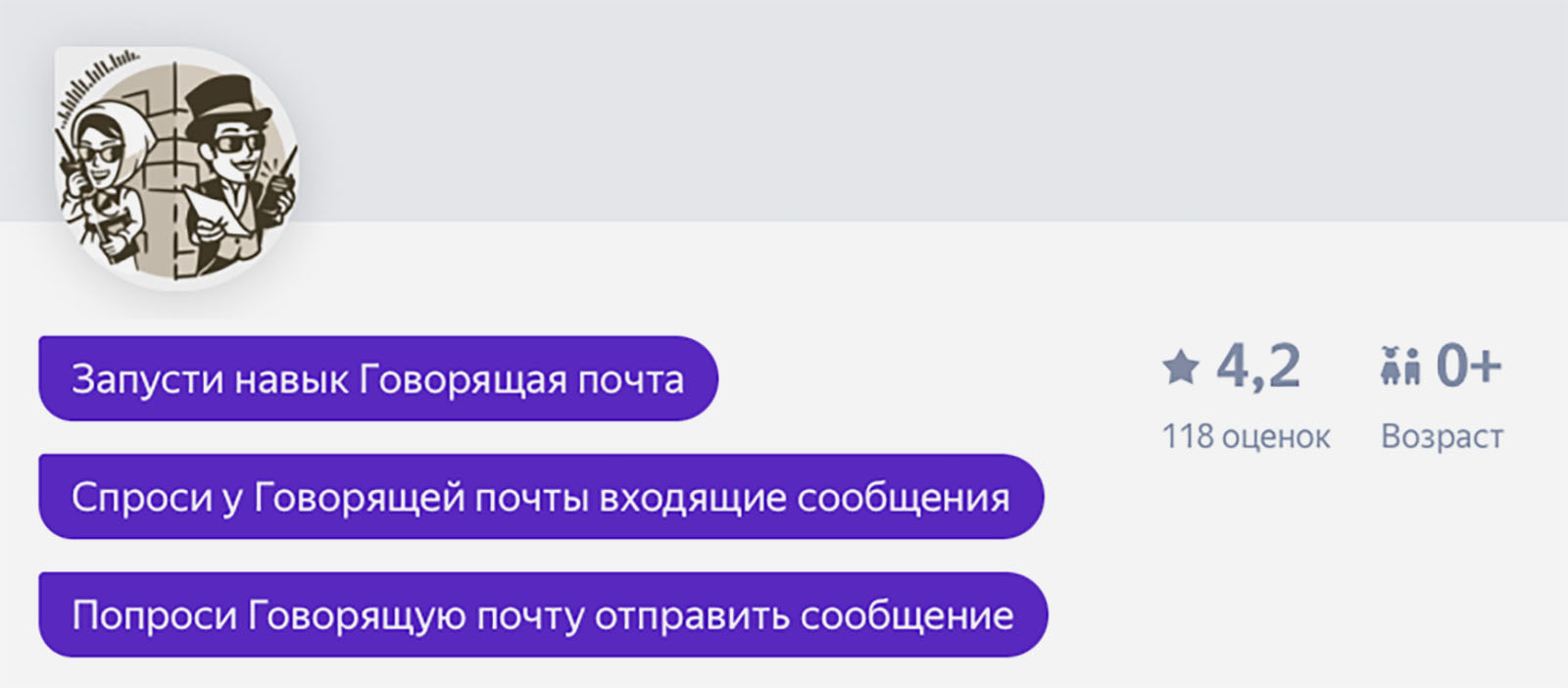
Этот навык является удобным способом передачи аудиосообщений, которые получится отправлять без смартфона, планшета или компьютера. Для его настройки нужно запустить указанный навык и запомнить свой уникальный идентификатор. Аналогичную процедуру должен сделать и ваш собеседник.
После этого можно отправить готовое сообщение по номеру, прослушать его получатель сможет любым удобным способом: на iPhone, iPad, компьютере или колонке.
Это самый простой и быстрый способ напомнить кому-то что-то не сильно важное и при этом не брать в руки гаджеты.
Уверен, что вы точно найдете парочку новых сценариев применения для своей колонки с Алисой. В комментариях делитесь своими любимыми навыками.
Источник
Послушать личный плейлист
| Результат | Команда |
|---|---|
| Плейлист из понравившихся вам треков. |
Включаются треки из плейлиста «Мне нравится»
Включи мою музыку Личный плейлист (в том числе автоматически формируемые персональные плейлисты — «Плейлист дня» , «Дежавю» , «Премьера» , «Тайник» ).
Треки играют по порядку. После завершения плейлиста включается музыка того же жанра и стиля, что и в плейлисте
Включи плейлист «Мои избранные треки»
Давай послушаем плейлист «Дежавю»
Поставь плейлист «Премьера»
Добавить трек в свою фонотеку на Яндекс.Музыке или удалить трек из нее.
Трек добавляется в плейлист «Мне нравится»
Нравится / лайк / классный трек
Не нравится / дизлайк
| Результат | Команда |
|---|---|
| Плейлист из понравившихся вам треков. |
Включаются треки из плейлиста «Мне нравится»
Включи мою музыку Личный плейлист (в том числе автоматически формируемые персональные плейлисты — «Плейлист дня» , «Дежавю» , «Премьера» , «Тайник» ).
Треки играют по порядку. После завершения плейлиста включается музыка того же жанра и стиля, что и в плейлисте
Включи плейлист «Мои избранные треки»
Давай послушаем плейлист «Дежавю»
Поставь плейлист «Премьера»
Добавить трек в свою фонотеку на Яндекс.Музыке или удалить трек из нее.
Трек добавляется в плейлист «Мне нравится»
Нравится / лайк / классный трек
Не нравится / дизлайк
Если у вас собрана офлайн-коллекция музыки, вы можете:
Чем больше вы слушаете музыку и управляете ей (пропускаете треки, добавляете или удаляете их из фонотеки), тем точнее Яндекс.Музыка подстраивается под ваши вкусы.
Послушать личный плейлист
| Результат | Команда |
|---|---|
| Плейлист из понравившихся вам треков. |
Включаются треки из плейлиста «Мне нравится»
Включи мою музыку Личный плейлист (в том числе автоматически формируемые персональные плейлисты — «Плейлист дня» , «Дежавю» , «Премьера» , «Тайник» ).
Треки играют по порядку. После завершения плейлиста включается музыка того же жанра и стиля, что и в плейлисте
Включи плейлист «Мои избранные треки»
Давай послушаем плейлист «Дежавю»
Поставь плейлист «Премьера»
Добавить трек в свою фонотеку на Яндекс.Музыке или удалить трек из нее.
Трек добавляется в плейлист «Мне нравится»
Нравится / лайк / классный трек
Не нравится / дизлайк
| Результат | Команда |
|---|---|
| Плейлист из понравившихся вам треков. |
Включаются треки из плейлиста «Мне нравится»
Включи мою музыку Личный плейлист (в том числе автоматически формируемые персональные плейлисты — «Плейлист дня» , «Дежавю» , «Премьера» , «Тайник» ).
Треки играют по порядку. После завершения плейлиста включается музыка того же жанра и стиля, что и в плейлисте
Включи плейлист «Мои избранные треки»
Давай послушаем плейлист «Дежавю»
Поставь плейлист «Премьера»
Добавить трек в свою фонотеку на Яндекс.Музыке или удалить трек из нее.
Трек добавляется в плейлист «Мне нравится»
Нравится / лайк / классный трек
Не нравится / дизлайк
Если у вас собрана офлайн-коллекция музыки, вы можете:
Чем больше вы слушаете музыку и управляете ей (пропускаете треки, добавляете или удаляете их из фонотеки), тем точнее Яндекс.Музыка подстраивается под ваши вкусы.
Источник
Как включить свой плейлист в Алисе
Алиса умеет выводить на Яндекс Станцию свои собственные плейлисты. Как их создать и включить на колонке?
Для этого необходимо произнести одну из следующих фраз:
- Как включить альбом на Алисе
- Как работает плейлист с Алисой
- Почему Алиса не включает мою музыку
- Как создать плейлист в Яндекс колонке
- Где посмотреть плейлист Алисы
- Как включить маты Алисе
- Как настроить музыку на Алисе
- Что такое умный плейлист
- Что такое плейлист и где он находится
- Как сделать чтоб Алиса отвечала
- Как сделать чтобы Алиса отвечала голосом
- Как сделать открытый плейлист в Яндекс музыке
- Как создать свой плейлист
- Как добавить плейлист в Яндекс
- Как настроить плейлист в Яндекс музыке
- Что можно включить на Алисе
- Какую музыку может включить Алиса
- Как заставить Алису читать рэп
- Почему не открывается плейлист в Яндекс музыке
- Какие плейлисты есть у Алисы
- Как сделать умный плейлист Яндекс Музыка
- Как включить читалку на Алисе
- Как настроить сценарии на Алисе
- Как Алисе показать фото
Как включить альбом на Алисе
«Яндекс» научил «Алису» анонсировать треки, рассказывать, с какого альбома песня, в каком году вышла, а также по запросу включать другие песни исполнителя. Для этого нужно лишь сказать «Алиса, включи режим DJ». Так ассистент будет объявлять треки перед тем, как их поставить.
Как работает плейлист с Алисой
Функция запускается командой «Алиса, включи навык музыка для бизнеса». После этого пользователь может выбрать музыку по типу бизнеса или жанру. «Алиса» сама подбирает подходящий плейлист, а если треки в подборке закончатся, то начнет проигрывать следующий плейлист для этого же типа бизнеса или в том же жанре.
Почему Алиса не включает мою музыку
Если Алиса говорит «Включаю» в ответ на просьбу запустить музыку, но дальше ничего не происходит: Перезагрузите Станцию. Перезагрузите роутер, отключив его питание на 5–10 секунд. Настройте подключение к интернету заново.
Как создать плейлист в Яндекс колонке
Вы можете создать пустой плейлист, из треков плейлиста или альбома, а также из треков очереди воспроизведения:
- В строке плеера нажмите значок.
- Нажмите кнопку Сохранить как плейлист.
- В строке Найти или создать плейлист введите название плейлиста.
- Нажмите на клавиатуре клавишу Enter.
Где посмотреть плейлист Алисы
Откройте раздел Коллекция и выберите вкладку Плейлисты. Плейлисты отображаются в двух группах: Мои — созданные вами, а также плейлисты Мне нравится и Распознано. Любимые — понравившиеся вам подборки.
Как включить маты Алисе
Итак, для того, чтобы научит Алису ругаться матом достаточно запустить на ней игру словами «Давай поиграем в Угадай песню». После чего произнести строчку из любой песни, в которой содержатся матерные фразы.
Как настроить музыку на Алисе
Попросите Алису включить нужную музыку и управляйте воспроизведением.Примеры команд для управления музыкой:
- — Алиса, давай музыку
- — Алиса, включи музыку в спальне
- — Алиса, запусти «Битлз» вперемешку везде
Что такое умный плейлист
«Умные» плейлисты — это особые подборки треков, которые формируются под конкретного пользователя.
Что такое плейлист и где он находится
Плейлист — это подборка видео, созданная пользователем. Его можно разместить на своем канале или отправить другу. Также вы можете разрешить другим авторам добавлять контент в свои плейлисты.
Как сделать чтоб Алиса отвечала
Откройте приложение Настройки и выберите пункт Приложения и уведомления. Нажмите Расширенные настройки, затем выберите Приложения по умолчанию → Помощник и голосовой ввод. Нажмите Помощник и выберите Алиса из списка. Подтвердите выполнение операции.
Как сделать чтобы Алиса отвечала голосом
Голосовая активация Алисы:
- Запустите одно из приложений Яндекса.
- Откройте его настройки.
- Перейдите в раздел «Голосовая активация».
- Включите функцию и не забудьте выбрать фразу для вызова.
Как сделать открытый плейлист в Яндекс музыке
- Откройте сайт Яндекс Музыки.
- Нажмите Коллекция наверху.
- Нажмите кнопку Настройки.
- Перейдите на вкладку Прочее.
- Пролистайте вниз и включите опцию Публичный доступ к моей фонотеке.
Как создать свой плейлист
Как создать плейлист:
- Откройте видео, которое хотите добавить в плейлист.
- Нажмите Сохранить под проигрывателем.
- Выберите один из существующих плейлистов (например, «Смотреть позже») или нажмите Новый плейлист. Если вы создаете новый плейлист, введите его название.
- Выберите тип доступа.
- Нажмите Создать.
Как добавить плейлист в Яндекс
Нажмите значок в строке трека, плеере, на обложке или странице подборки или альбома, а затем выберите Добавить в плейлист. На компьютере вы также можете использовать контекстное меню — нажмите правой кнопкой мыши в строке трека или на обложке подборки или альбома, а затем выберите Добавить в плейлист.
Как настроить плейлист в Яндекс музыке
Откройте плейлист. В правом верхнем углу плейлиста нажмите значок. Выберите строку Редактировать плейлист. Справа от трека нажмите и удерживайте значок, затем перенесите трек на нужное место.
Что можно включить на Алисе
Навыки Алисы:
- Утреннее шоу Буду развлекать вас каждое утро
- Музыка Запущу под разное настроение
- Включу нужный фильм или сериал в Яндекс.Эфире, YouTube и КиноПоиске Найди видео с котиками
- Подскажу прогноз Расскажи погоду на три дня
- Таймер Помогу не упустить момент
- Местоположение
- Расскажу о себе и вас выслушаю
- Такси
Какую музыку может включить Алиса
«Алиса» включает песни с «Яндекс. Музыки», конечно, только в том случае, если на нее оформлена подписка.
Как заставить Алису читать рэп
Чтобы включить функцию, необходимо нажать в браузере на кнопку с наушниками — она появится на тех страницах, где доступен режим чтения. Также функцию можно вызвать голосовой командой «Слушай, Алиса, прочитай эту страницу».
Почему не открывается плейлист в Яндекс музыке
Если некоторые треки в плейлисте отмечены серым и недоступны для прослушивания, значит закончился срок лицензионного договора между правообладателем треков и Яндекс Музыкой.
Какие плейлисты есть у Алисы
Плейлисты:
- Вечные хиты 48 треков — 15 поклонников
- Подкаст «Кулзвук» 1 997 треков — 110 поклонников
- Legends. 2 000 треков — 6 367 поклонников
- Ramazan’a Özel. 2 000 треков — 382 поклонника
Как сделать умный плейлист Яндекс Музыка
Откройте сайт Яндекс Музыки. Нажмите Коллекция в правом верхнем углу. Нажмите кнопку Настройки.Поделиться умным плейлистом:
- слушать ваш умный плейлист;
- добавить ваш умный плейлист в список любимых плейлистов;
- добавлять в свою фонотеку треки из вашего умного плейлиста;
- делиться вашим умным плейлистом и треками из него.
Как включить читалку на Алисе
Для этого в приложении «Яндекс» нужно обратиться к «Алисе» с запросом: «Открой «Читалку»». Затем необходимо выбрать желаемую книгу и нажать на пиктограмму наушников на панели инструментов внизу экрана. После этого «Алиса» начнет зачитывать текст книги вслух.
Как настроить сценарии на Алисе
Создать сценарий:
- В приложении Дом с Алисой в правом верхнем углу нажмите → Сценарий.
- Следуйте инструкции в приложении. Если вы добавили умную колонку в сценарий, запрос к ней пишите так же, как сказали бы его вслух.
Как Алисе показать фото
Как включить поиск по картинкам в Алисе
Откроется диалог (чат) с Алисой. Нужно дать команду Алисе «Распознай изображение» или «Сделай фото». Также вы можете нажать на серый значок фотоаппарата с лупой. Приложение попросит доступ к камере вашего мобильного устройства.
Оставить отзыв